Windows10にAnacondaをインストールしてchromedriverを利用する(2021年9月版)
WEBスクレイピングのために、前回、Google Colaboratoryでchromedriverを利用することはできました。
しかし、何かと不便なので、Windows10にAnacondaをインストールして、chromedriverを利用できないか、やってみたいと思います。
開発環境
Windows 10 Pro 1903
Chrome 93.0.4577.63 (自動更新)今回構築した環境
Anaconda3 2021.05(64-bit)
ChromeDriver 93.0.4577.15Windows10にAnacondaをインストール
https://www.anaconda.com/products/individual-d から、インストーラーをダウンロードして、ダブルクリックしてインストールします。
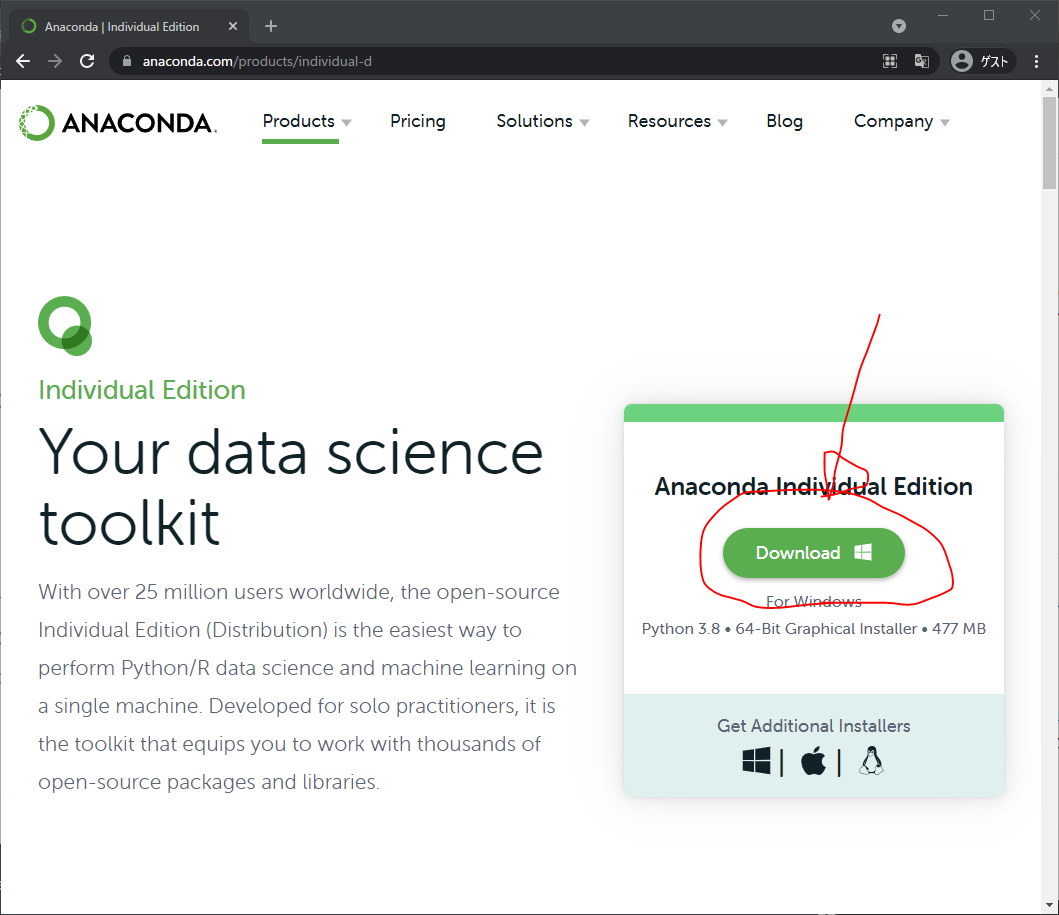
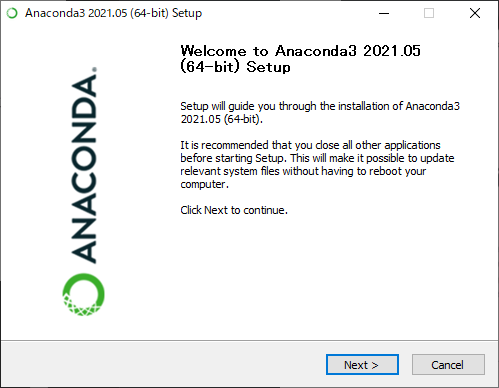
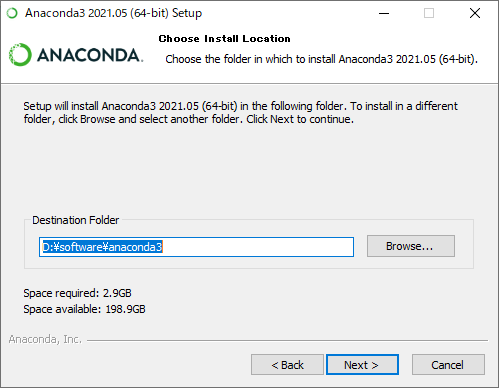
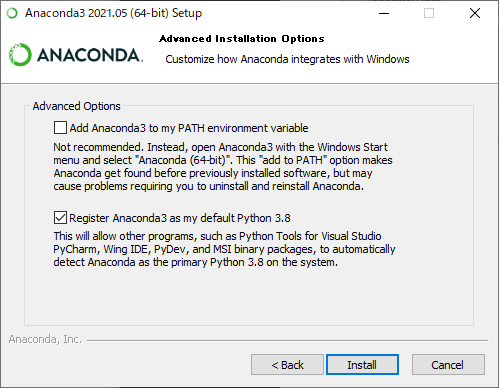
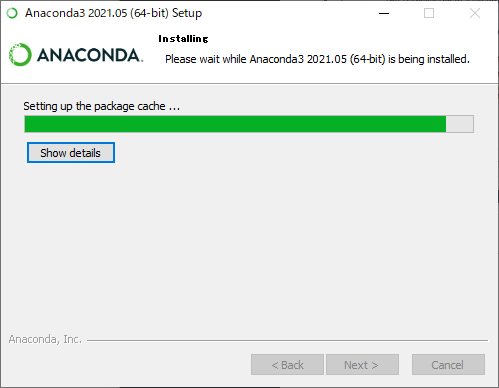
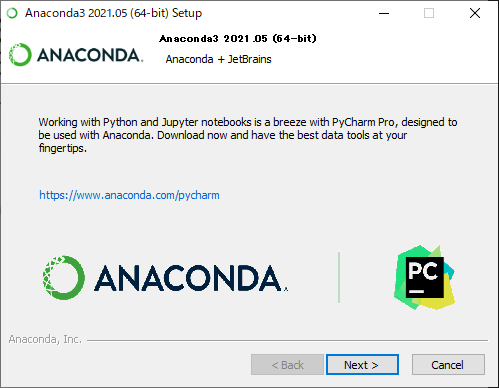
数分でインストールが終わりました。
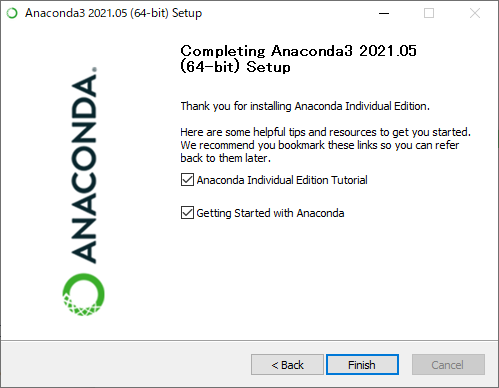
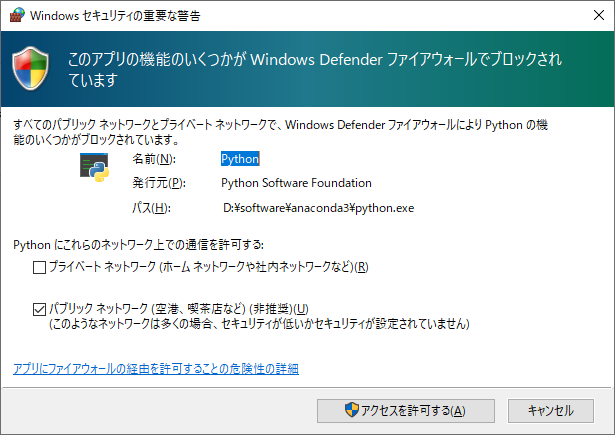
chromedriverのダウンロードと解凍とexeファイルの設置
https://sites.google.com/a/chromium.org/chromedriver/downloads から、自分のChromeのバージョンに対応するchromedriverのリンクをクリック
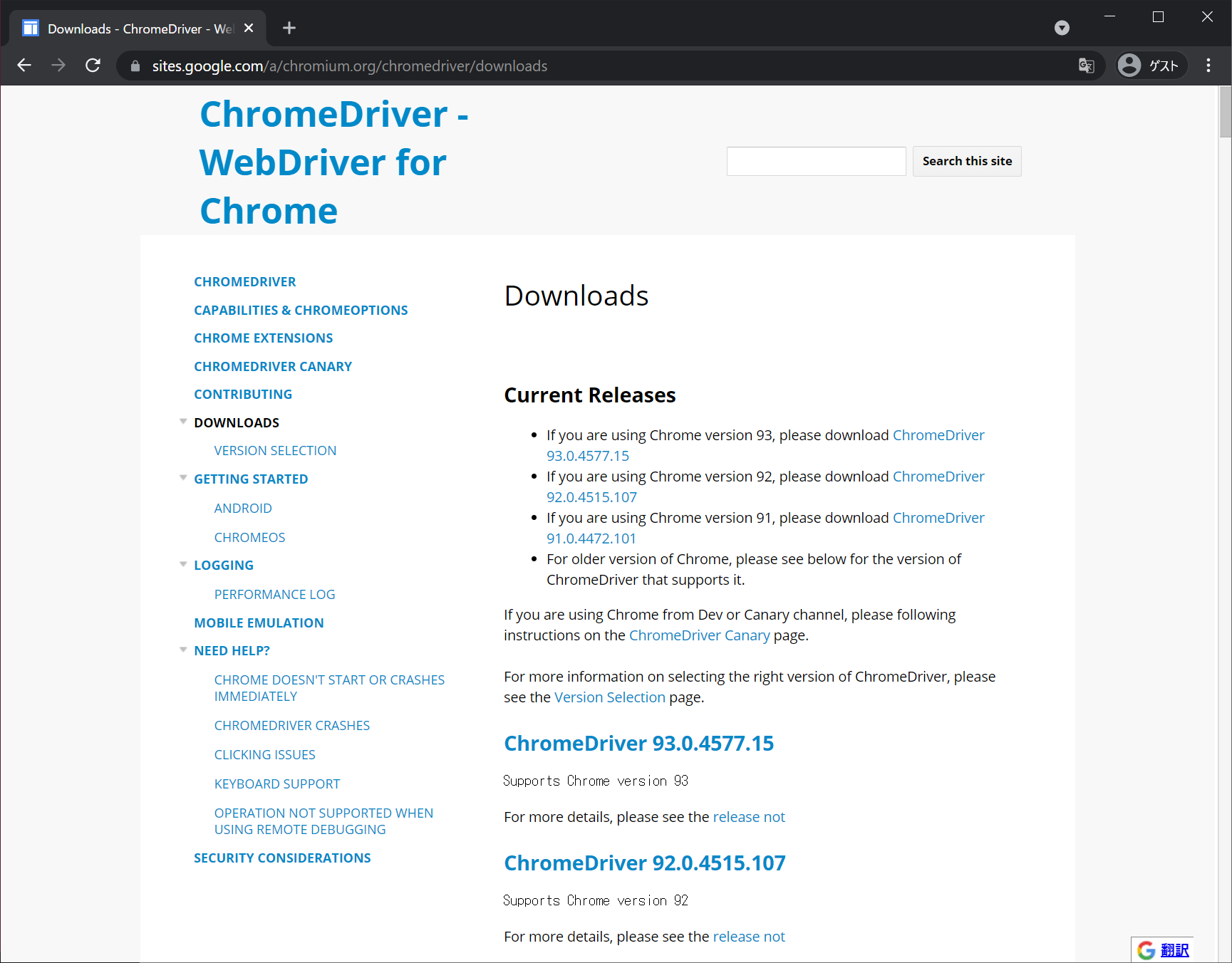
https://chromedriver.storage.googleapis.com/index.html?path=93.0.4577.15/
今回は、この中の、chromedriver_win32.zip をダウンロードして、解凍して、中身の chromedriver.exe を、D:/software/ フォルダの中にコピーしました。
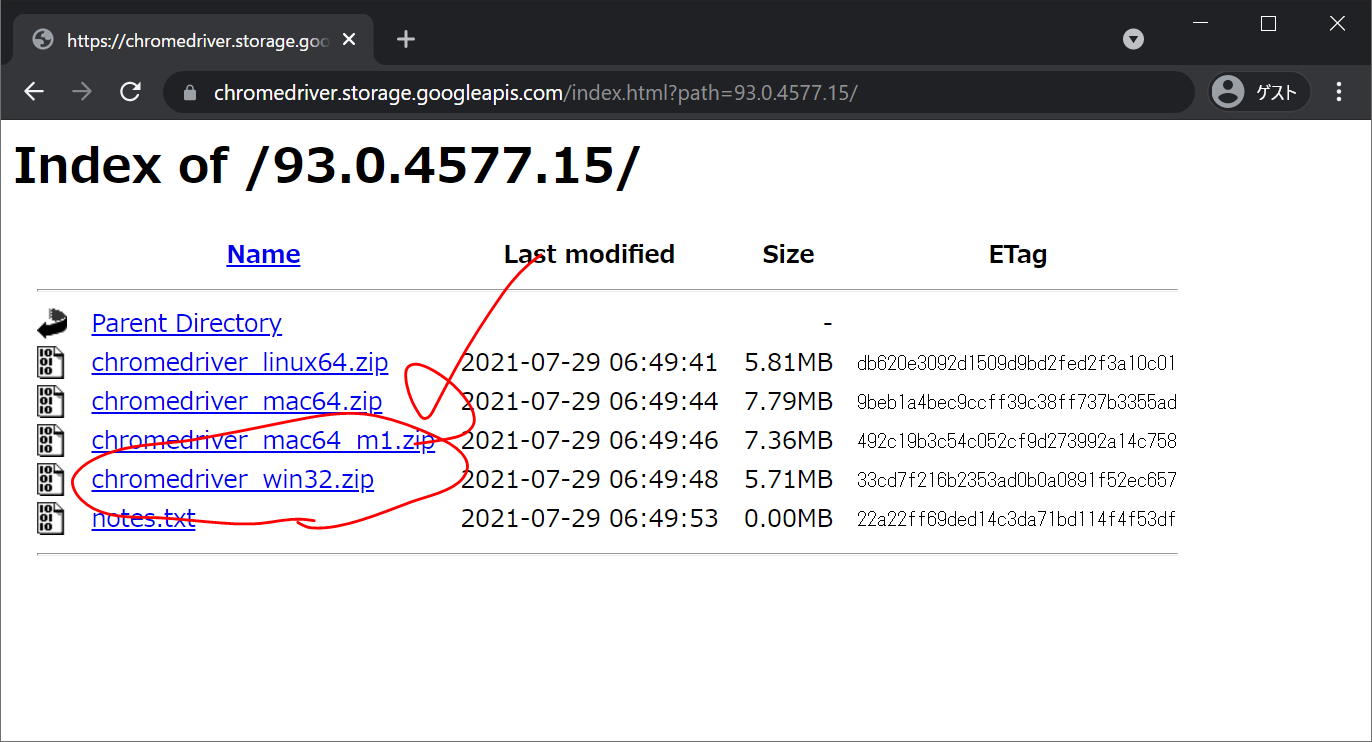
何をやったか
- Anaconda for Windowsをインストール
- Anaconda Navigatorを開き、Jupyter Notebookを開き、新規作成(python3)
- chromedriverを、D:/software/ に保存
- 環境変数 PATH を、 D:\software に設定
- Jupyter Notebookで、以下を入力
!pip install selenium上記は初回だけ。
from selenium import webdriver
import time
url = "https://www.google.com"
keyword = "スクレイピング"
driver = webdriver.Chrome(executable_path="D:\\software\\chromedriver.exe")
driver.get(url)
time.sleep(3)
search = driver.find_element_by_name("q")
search.send_keys(keyword)
search.submit()
time.sleep(5)
driver.quit()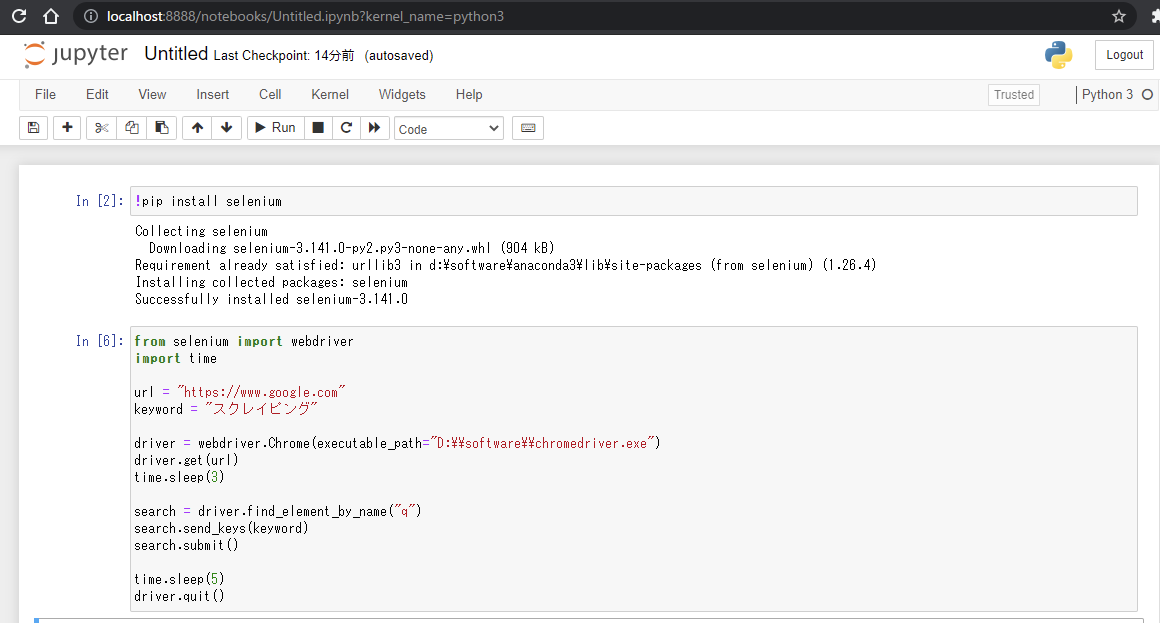
Jupyter Lab
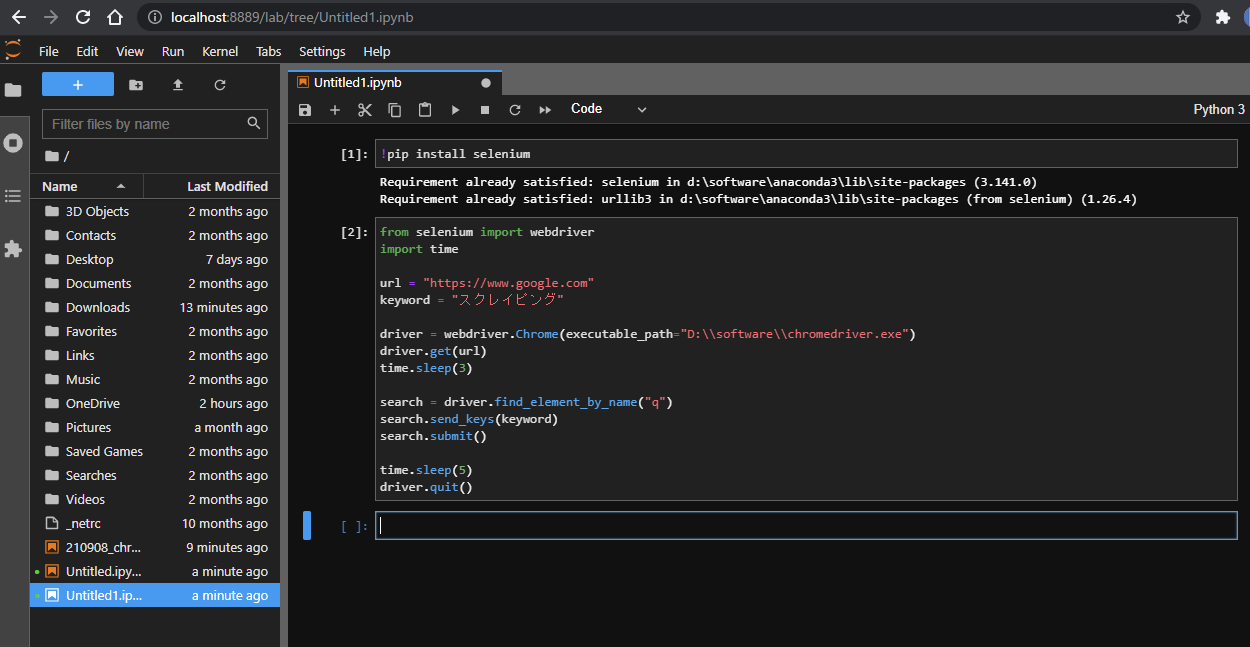




ディスカッション
コメント一覧
まだ、コメントがありません